
¿Cómo bloquear los correos electrónicos Outlook iPhone?
¿Está harto de recibir demasiados correos electrónicos no deseados en su perspectiva para iPhone? ¿Desea tomar el control de su bandeja de entrada y bloquear los correos electrónicos de manera rápida y fácil? Si es así, has venido al lugar correcto. En esta guía, le mostraremos cómo bloquear los correos electrónicos en Outlook para iPhone, para que pueda mantener su bandeja de entrada organizada y sin desorden. Lo guiaremos a través de los simples pasos de los correos electrónicos y dominios específicos de la lista negra, y proporcionaremos algunos consejos sobre cómo mantener su cuenta segura. Con nuestras instrucciones paso a paso, pronto disfrutará de una experiencia de correo electrónico más organizada y sin estrés. ¡Así que comencemos!
¿Cómo bloquear los correos electrónicos en Outlook y iPhone?
- Inicie sesión en la aplicación Outlook en su iPhone.
- Vaya a Configuración> Ver y Editar> Correo electrónico basura.
- Toque "Servidores bloqueados".
- Toque "Agregar".
- Ingrese la dirección de correo electrónico que desea bloquear.
- Toque "Listo".
- Vaya a Configuración> Correo> Cuentas.
- Seleccione la cuenta de la que desea bloquear los correos electrónicos.
- Toque "Bloqueado".
- Toque "Agregar nuevo".
- Ingrese la dirección de correo electrónico que desea bloquear.
- Toque "Listo".
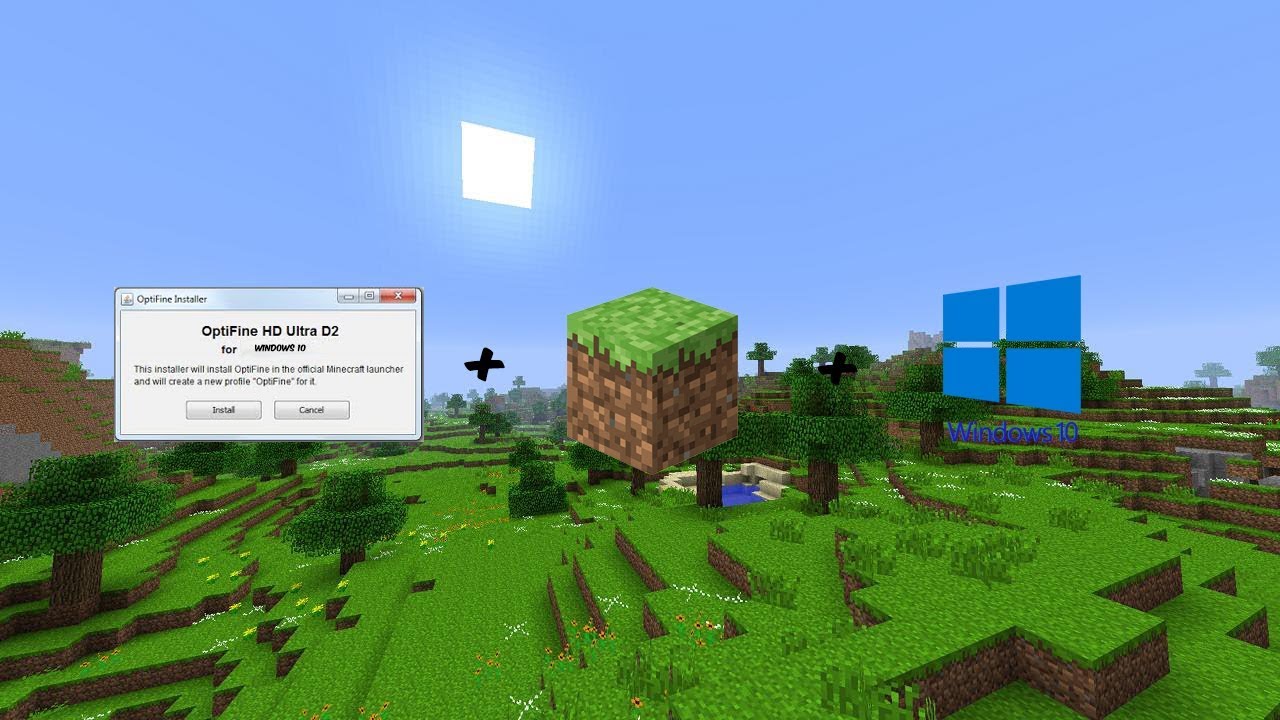
Bloquear correos electrónicos en Outlook para iPhone
Bloquear correos electrónicos en Outlook para iPhone es una excelente manera de mantener su bandeja de entrada libre de mensajes no deseados. Esta guía lo guiará a través de cómo bloquear los correos electrónicos en Outlook para iPhone utilizando dos métodos diferentes. También proporcionará consejos sobre cómo administrar la lista de correos electrónicos bloqueados.
Método 1: Bloquear correos electrónicos en Outlook para iPhone
El primer método para bloquear los correos electrónicos en Outlook para iPhone implica abrir el correo electrónico en cuestión y luego hacer clic en el botón "Bloqueo" en la esquina superior derecha del correo electrónico. Esto agregará el remitente a su lista bloqueada y evitará que le envíen más correos electrónicos. También puede bloquear los dominios completos para enviarle correos electrónicos seleccionando la opción "Bloquear todo el dominio".
Método 2: Bloquear correos electrónicos en el menú Configuración
El segundo método para bloquear los correos electrónicos en Outlook para iPhone implica acceder al menú Configuración y seleccionar la opción "Servidores bloqueados". Desde aquí, puede agregar direcciones de correo electrónico específicas o dominios completos a su lista bloqueada. También puede ver una lista de todos los correos electrónicos que ha bloqueado actualmente.
Administrar la lista de correos electrónicos bloqueados
Una vez que haya agregado una dirección o dominio de correo electrónico a su lista bloqueada, puede administrarla accediendo a la sección "Servidores bloqueados" en el menú Configuración. Desde aquí, puede ver la lista de todos los correos electrónicos y dominios bloqueados, así como agregar o eliminar entradas de la lista.
Consejos para bloquear los correos electrónicos en Outlook para iPhone
Para garantizar que su bandeja de entrada permanezca libre de correos electrónicos no deseados, es importante revisar y administrar periódicamente su lista de correos electrónicos bloqueados. También debe tener cuidado con el bloqueo de dominios enteros, ya que esto puede llevar a bloquear los correos electrónicos legítimos involuntarios.
Conclusión
Bloquear correos electrónicos en Outlook para iPhone puede ayudar a mantener su bandeja de entrada libre de mensajes no deseados. Esta guía ha proporcionado dos métodos para bloquear los correos electrónicos, así como consejos para administrar la lista de correos electrónicos bloqueados.
Top 6 preguntas frecuentes
1. ¿Cuál es el proceso de bloqueo de correos electrónicos en Outlook en iPhone?
El proceso de bloquear los correos electrónicos en Outlook en iPhone es bastante simple. Para bloquear un correo electrónico, primero abra la aplicación Outlook en su iPhone y navegue a la pestaña "Configuración". Desde allí, seleccione "Correo electrónico basura" y luego presione la opción "Servidores bloqueados". Luego, ingrese la dirección de correo electrónico del remitente que desea bloquear y confirmar la selección. Esto asegurará que los correos electrónicos de este remitente se trasladen automáticamente a la carpeta de basura.
2. ¿Cómo puedo bloquear un dominio completo para enviarme correos electrónicos?
Para bloquear un dominio completo para enviar correos electrónicos, abra la aplicación Outlook en su iPhone y navegue a la pestaña "Configuración". Desde allí, seleccione "Correo electrónico basura" y luego presione la opción "Servidores bloqueados". Luego, ingrese el nombre de dominio, precedido por un asterisco, del remitente que desea bloquear. Por ejemplo, si el dominio es "Ejemplo.com", ingrese "*@example.com". Esto asegurará que los correos electrónicos de este dominio se trasladen automáticamente a la carpeta de basura.
3. ¿Cómo puedo desbloquear una dirección de correo electrónico o dominio en Outlook en iPhone?
Para desbloquear una dirección de correo electrónico o dominio en Outlook en iPhone, abra la aplicación Outlook y navegue a la pestaña "Configuración". Desde allí, seleccione "Correo electrónico basura" y luego presione la opción "Servidores bloqueados". Luego, seleccione la dirección de correo electrónico o el dominio del remitente que desea desbloquear y confirmar la selección. Esto asegurará que los correos electrónicos de este remitente ya no se trasladen automáticamente a la carpeta de basura.
4. ¿Puedo bloquear los correos electrónicos de un contacto de Outlook?
Sí, puede bloquear los correos electrónicos de un contacto de Outlook en Outlook en iPhone. Para hacerlo, abra la aplicación Outlook y navegue a la pestaña "Configuración". Desde allí, seleccione "Correo electrónico basura" y luego presione la opción "Servidores bloqueados". Luego, seleccione el contacto que desea bloquear y confirmar la selección. Esto asegurará que los correos electrónicos de este contacto se trasladen automáticamente a la carpeta de basura.
5. ¿Bloquear una dirección de correo electrónico en Outlook en iPhone también bloquea el remitente en otros dispositivos?
No, bloquear una dirección de correo electrónico en Outlook en iPhone solo bloqueará el remitente en el dispositivo iPhone. Para bloquear el remitente en otros dispositivos, debe bloquear la dirección de correo electrónico en Outlook sobre esos dispositivos también.
6. ¿Outlook en iPhone tiene una función de "lista blanca" para correos electrónicos?
No, Outlook en iPhone no tiene una característica de "lista blanca" para correos electrónicos. Sin embargo, puede crear una "lista segura" de direcciones de correo electrónico que no se moverán automáticamente a la carpeta de basura. Para hacerlo, abra la aplicación Outlook y navegue a la pestaña "Configuración". Desde allí, seleccione "Correo electrónico basura" y luego presione la opción "Safe Senderers". Luego, ingrese las direcciones de correo electrónico de los remitentes que desea agregar a la lista segura y confirme la selección.
Cómo bloquear los correos electrónicos en el iPhone
El proceso de bloqueo de correos electrónicos en Outlook y iPhone puede parecer desalentador al principio, pero con algunos pasos simples, puede administrar y bloquear los correos electrónicos fácilmente para mantener su bandeja de entrada sin desorden. Al usar la aplicación Outlook, puede lista negra a cualquier remitente que no desee recibir correos electrónicos, y al usar la aplicación de correo iOS, puede establecer reglas para filtrar correos electrónicos de manera personalizada y bloquear cualquier remitente que no desee. Con estos pasos, puede bloquear fácilmente los correos electrónicos en Outlook y iPhone y mantener su bandeja de entrada organizada.




